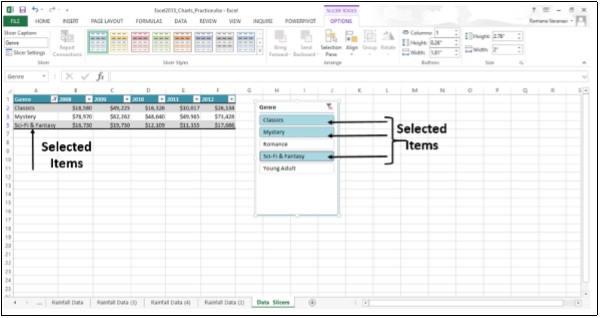고급 Excel-슬라이서
Slicers피벗 테이블의 데이터를 필터링하기 위해 Excel 2010에 도입되었습니다. Excel 2013에서는 다음을 만들 수 있습니다.Slicers to filter your table data 또한.
ㅏ Slicer 데이터를 필터링 한 후 표에 표시되는 데이터를 명확하게 나타내므로 유용합니다.
Step 1 − 클릭 Table. TABLE TOOLS 탭이 리본에 나타납니다.
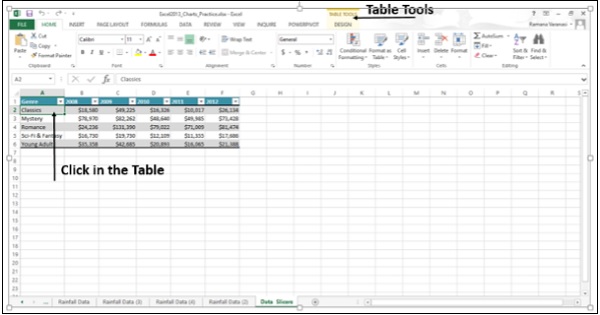
Step 2 − 클릭 DESIGN. 옵션DESIGN 리본에 나타납니다.
Step 3 − 클릭 Insert Slicer. ㅏInsert Slicers 대화 상자가 나타납니다.
Step 4− 슬라이서를 원하는 상자를 선택합니다. 클릭Genre.
Step 5 − 클릭 OK.
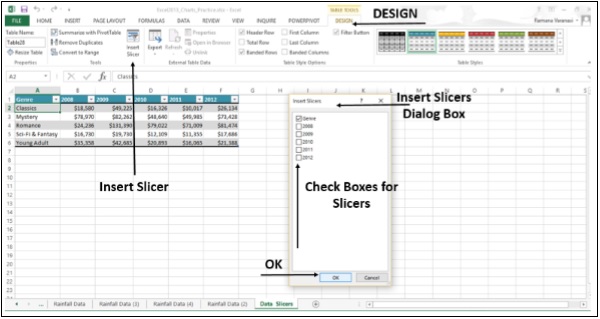
슬라이서가 나타납니다. Slicer tools리본에 나타납니다. 클릭OPTIONS 버튼, 다양한 제공 Slicer 옵션.
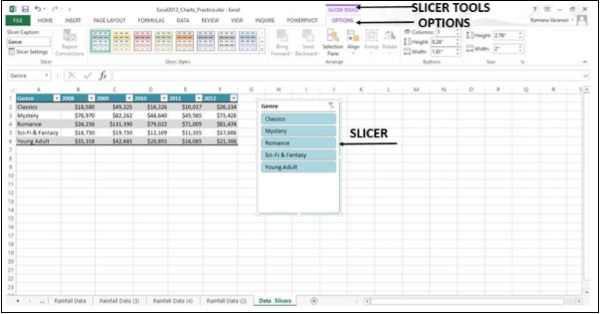
Step 6 −에서 slicer에서 표에 표시 할 항목을 클릭합니다. 둘 이상의 항목을 선택하려면 CTRL을 누른 상태에서 표시 할 항목을 선택합니다.